Konvertieren von Windows-Verzeichnis in HTML-Auflistung
Haben Sie jemals eine HTML-Datei erstellt, die alle Dateien und Ordner in einem bestimmten Windows-Verzeichnis auflistet ? Wahrscheinlich nicht etwas, was Sie sehr oft tun müssen, aber es ist von Zeit zu Zeit nützlich.
Zum Beispiel, wenn Sie schnell eine Liste aller Dateien und Ordner innerhalb eines Windows-Verzeichnisses erstellen und sie an jemanden in einem schönen, einfach zu betrachtenden Format senden möchten. Zuvor hatte ich darüber geschrieben, wie Sie entweder die Befehlszeile oder Apps von Drittanbietern verwenden können, um eine Liste aller Dateien und Ordner in einem Windows-Verzeichnis zu drucken. Diese Optionen werden jedoch nur in Text, Word oder Excel ausgegeben.
DirHTML
DirHTML ist ein raffiniertes Programm, das ziemlich genau dasselbe macht, indem es eine rekursive Liste von Dateien und Ordnern erzeugt, aber als HTML-Tabelle mit Links ausgibt! Daher können Sie auf eine Datei klicken, um die Datei im Webbrowser oder mit der Standardanwendung für diesen Dateityp zu öffnen. Dies könnte für Webentwickler, die lokal auf einer Website arbeiten, sehr praktisch sein.
Unten sehen Sie, wie eine in HTML ausgegebene Verzeichnisliste für den Download-Ordner auf meinem Computer aussieht. Sie werden feststellen, dass die Ausgabe ein bisschen schlicht und altmodisch aussieht. Dies liegt daran, dass das Programm alt ist und daher die Webseite, die es erstellt, ziemlich alt aussieht. Wenn Sie eine schickere Ausgabe für die Verzeichnisliste wünschen, sehen Sie sich das zweite Programm namens Snap2HTML an, das ich unten erwähne.

Oben befinden sich Anker, die Links zu allen Ordnern innerhalb des angegebenen Verzeichnisses sind. Danach werden alle Dateien im Stammordner und in jedem Ordner unterhalb des Stammverzeichnisses zusammen mit ihren grundlegenden Dateiattributen aufgelistet. Sie können auf eine der Dateien klicken, um sie zu öffnen.
Sobald Sie das Programm heruntergeladen haben, führen Sie einfach die Datei dirhtml.exe aus und Sie erhalten ein Konfigurationsfenster wie folgt :
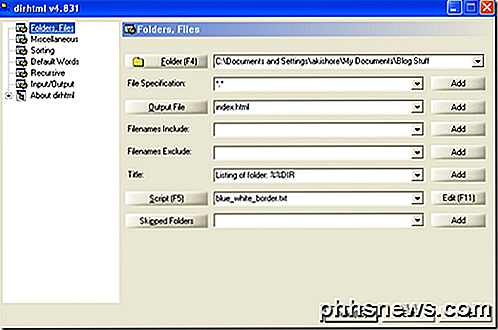
Das Programm ist in hohem Maße konfigurierbar, aber Sie können auch einfach den Ordner auswählen und auf die Schaltfläche Erstellen klicken, wenn Sie nichts anderes tun möchten. Sie können basierend auf Dateierweiterung ( Dateispezifikation ) oder nach Dateinamen filtern.
Unter Verschiedenes können Sie die Dateiattribute angeben, die in der HTML-Ausgabe enthalten sein sollen, und angeben, ob Sie vollständig qualifizierte Pfade in den Verknüpfungen verwenden möchten. Dies ist nützlich, wenn Sie die Dateien / Ordner auf einen anderen Computer übertragen möchten. Sie können den Ordner unter demselben Pfad auf den anderen Computer kopieren, z. B. C: \ Eigene Dateien \ Test, und trotzdem auf die Dateien in der HTML-Liste klicken, um sie zu öffnen.
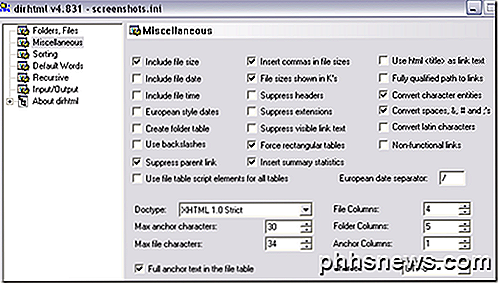
Unter Sortieren können Sie die Dateien nach Dateiname, Größe, Datum und Erweiterung sortieren.
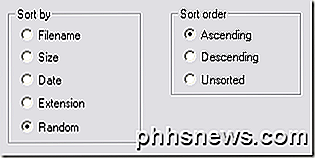
Sie können das Programm auch so konfigurieren, dass die Verzeichnisliste rekursiv erstellt wird oder nicht. Sie können wählen, ob Sie alle Links in einer HTML-Datei haben oder eine HTML-Datei für jeden einzelnen Ordner erstellen möchten.
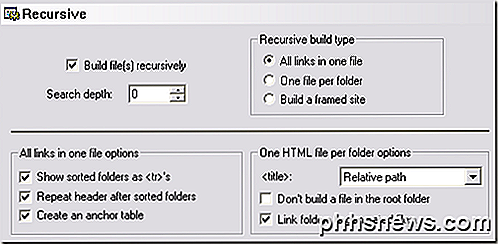
Insgesamt ist es ein nützliches Programm, um schnell HTML-Webseiten für jede Ordnerverzweigung in Windows zu erstellen.
Snap2HTML
Das zweite Programm, Snap2HTML, hat nicht so viele Optionen, aber die Ausgabe sieht viel besser aus. Hier ist die HTML-Ausgabe für das gleiche Download-Verzeichnis auf meinem Computer:
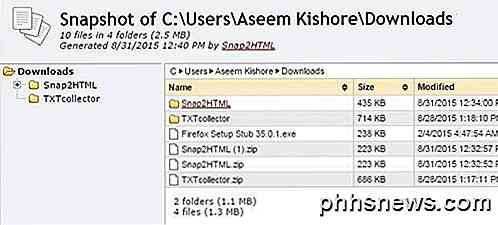
Das Programm hat eine sehr einfache Schnittstelle und nur ein paar Optionen. Um das Programm auszuführen, doppelklicken Sie einfach auf die Datei Snap2HTML.exe. Wie DirHTML erfordert dieses Programm keine Installation.
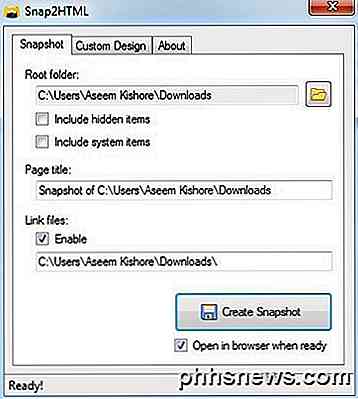
Zuerst wählen Sie den Stammordner, mit dem Sie die Verzeichnisliste starten möchten. Es gibt zwei Optionen, um versteckte oder Systemdateien einzuschließen, wenn Sie möchten. Sie können den Titel der HTML-Seite ändern, und Sie können Aktivieren unter Link-Dateien aktivieren , wenn Sie möchten, dass jede Datei ein anklickbarer Link ist.
Sie können die Schaltfläche Im Browser öffnen, wenn bereit, aktivieren und dann auf Snapshot erstellen klicken, um die HTML-Verzeichnisliste zu erstellen . Sie werden aufgefordert, die HTML-Datei zuerst zu speichern und dann in Ihrem Standard-Webbrowser zu öffnen.
Sie haben also zwei Programme, die den Job erledigen. Jeder hat seine eigenen Vor- und Nachteile, also wählen Sie den, der Ihren Bedürfnissen am besten entspricht. Wenn Sie Fragen haben, schreiben Sie einen Kommentar. Genießen!

So nehmen Sie bessere Bilder mit der Kamera Ihres Telefons
Sie sagen, die beste Kamera ist diejenige, die Sie bei sich haben, und die meisten Smartphone-Kameras können jetzt einfach ein Point-and-Shoot ersetzen. Für Benutzer, die Erfahrung beim Fotografieren haben, kann der Wechsel von einer "echten" Kamera zu einem Smartphone einfach sein, aber für Benutzer ohne Fotografie-Erfahrung kann es eine echte Herausforderung sein, eine anständige Aufnahme von Ihrem Telefon zu bekommen.

So streamen Sie PlayStation 4-Spiele mit Remote Play auf Ihren PC oder Mac
Sonys PlayStation 4 kann jetzt Spiele mit einer Funktion namens Remote Play auf Windows-PCs und -Macs streamen. Das bedeutet, dass Sie Ihre Spiele direkt auf Ihrem PC oder Laptop spielen können, ohne den Fernseher zu stören, wenn Ihr Ehepartner oder Ihre Mitbewohner es benutzen möchten. Remote Play ist nicht ganz neu, da es immer mit bestimmten Sony-Geräten funktioniert und Sie können Verwenden Sie es, um PS4-Spiele inoffiziell auf ein beliebiges Android-Gerät zu streamen.



